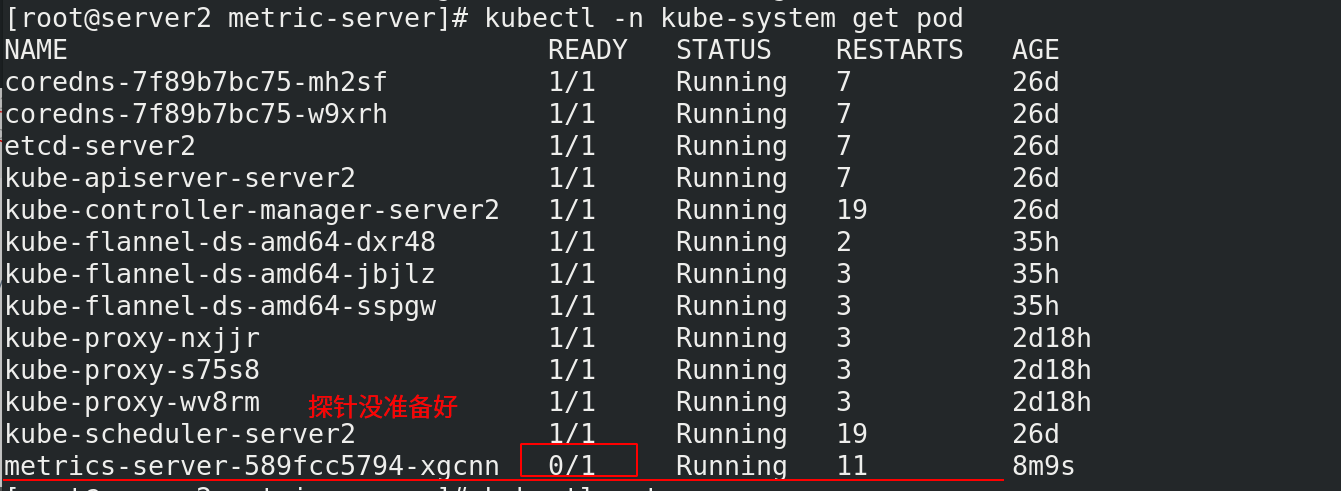
k8s资源监控_bitnami metrics-server v0(3),写的太详细了
最近很多小伙伴找我要Linux学习资料,于是我翻箱倒柜,整理了一些优质资源,涵盖视频、电子书、PPT等共享给大家!
[root@server2 metric-server]# kubectl -n kube-system get pod

我们需要查看日志,查看错误,解决错误
[root@server2 metric-server]# kubectl logs -n kube-system metrics-server-589fcc5794-xgcnn
- 错误1:dial tcp: lookup server2 on 10.96.0.10:53: no such host
这是因为没有内网的DNS服务器,所以metrics-server无法解析节点名字。可以直接修改coredns的configmap,讲各个节点的主机名加入到hosts中,这样所有Pod都可以从CoreDNS中解析各个节点的名字。
$ kubectl edit configmap coredns -n kube-system
apiVersion: v1
data:
Corefile: |
…
ready
hosts {
172.25.0.11 server1
172.25.0.12 server2
172.25.0.13 server3
fallthrough
}
kubernetes cluster.local in-addr.arpa ip6.arpa {- 报错2:x509: certificate signed by unknown authority
Metric Server 支持一个参数 --kubelet-insecure-tls,可以跳过这一检查,然而官方也明确说了,这种方式不推荐生产使用。
启用TLS Bootstrap 证书签发
在配置文件最后一行加上```bash
[root@server2 metric-server]# vim /var/lib/kubelet/config.yaml
…
serverTLSBootstrap: true
[root@server2 metric-server]# systemctl restart kubelet
```bash
[root@server2 metric-server]# kubectl get csr
[root@server2 metric-server]# kubectl certificate approve csr-5q6xw csr-nht9m csr-vs26q

可以查询出现cpu和memory状态就说明ok了
[root@server2 metric-server]# kubectl top node
[root@server2 metric-server]# kubectl -n kube-system top pod

- 错误3 也有可能会遇到以下错误,按照下面提示解决
Error from server (ServiceUnavailable): the server is currently unable to handle the request (get nodes.metrics.k8s.io)
如果metrics-server正常启动,没有错误,应该就是网络问题。修改metrics-server的Pod 网络模式:
hostNetwork: true
[root@server1 harbor]# docker pull kubernetesui/metrics-scraper:v1.0.6
[root@server1 harbor]# docker tag kubernetesui/metrics-scraper:v1.0.6 reg.westos.org/kubernetesui/metrics-scraper:v1.0.6
[root@server1 harbor]# docker push reg.westos.org/kubernetesui/metrics-scraper:v1.0.6
[root@server1 harbor]# docker pull kubernetesui/dashboard:v2.2.0
[root@server1 harbor]# docker tag kubernetesui/dashboard:v2.2.0 reg.westos.org/kubernetesui/dashboard:v2.2.0
[root@server1 harbor]# docker push reg.westos.org/kubernetesui/dashboard:v2.2.0
[root@server2 ~]# mkdir dashboard/
[root@server2 ~]# cd dashboard/
[root@server2 dashboard]# wget https://raw.githubusercontent.com/kubernetes/dashboard/v2.2.0/aio/deploy/recommended.yaml
[root@server2 dashboard]# kubectl apply -f recommended.yaml
注意两个镜像名称

[root@server2 dashboard]# kubectl -n kubernetes-dashboard describe sa kubernetes-dashboard
[root@server2 dashboard]# kubectl describe secrets kubernetes-dashboard-token-nwnwc -n kubernetes-dashboard


将上面的token输入网址就可以进入


HPA
官网:https://kubernetes.io/zh/docs/tasks/run-application/horizontal-pod-autoscale-walkthrough/
HPA伸缩过程:
收集HPA控制下所有Pod最近的cpu使用情况(CPU utilization)
对比在扩容条件里记录的cpu限额(CPUUtilization)
调整实例数(必须要满足不超过最大/最小实例数)
每隔30s做一次自动扩容的判断
CPU utilization的计算方法是用cpu usage(最近一分钟的平均值,通过metrics可以直接获取到)除以cpu request(这里cpu request就是我们在创建容器时制定的cpu使用核心数)得到一个平均值,这个平均值可以理解为:平均每个Pod CPU核心的使用占比。
HPA进行伸缩算法:
计算公式:TargetNumOfPods = ceil(sum(CurrentPodsCPUUtilization) / Target)ceil()表示取大于或等于某数的最近一个整数每次扩容后冷却3分钟才能再次进行扩容,而缩容则要等5分钟后。
当前Pod Cpu使用率与目标使用率接近时,不会触发扩容或缩容:
触发条件:avg(CurrentPodsConsumption) / Target >1.1 或 <0.9
[root@server2 ~]# mkdir hpa/
[root@server2 ~]# cd hpa/
[root@server2 hpa]# vim hpa.yaml
apiVersion: apps/v1
kind: Deployment
metadata:
name: php-apache
spec:
selector:
matchLabels:
run: php-apache
replicas: 1
template:
metadata:
labels:
run: php-apache
spec:
containers:
- name: php-apache
image: hpa-example
ports:
- containerPort: 80
resources:
limits:
cpu: 500m
requests:
cpu: 200m
---
apiVersion: v1
kind: Service
metadata:
name: php-apache
labels:
run: php-apache
spec:
ports:
- port: 80
selector:
run: php-apache
[root@server2 hpa]# kubectl apply -f hpa.yaml
[root@server2 hpa]# kubectl describe svc php-apache
[root@server2 hpa]# curl 10.108.66.200

[root@server2 hpa]# kubectl autoscale deployment php-apache --cpu-percent=50 --min=1 --max=10
[root@server2 hpa]# kubectl get hpa

[root@server2 hpa]# kubectl run -i --tty load-generator --rm --image=busybox --restart=Never -- /bin/sh -c "while sleep 0.01; do wget -q -O- http://php-apache; done"


[root@server2 hpa]# vim hpa-v2.yaml
apiVersion: autoscaling/v2beta2
kind: HorizontalPodAutoscaler
metadata:
name: php-apache
spec:
maxReplicas: 10
minReplicas: 1
scaleTargetRef:
apiVersion: apps/v1
kind: Deployment
name: php-apache
metrics:
- type: Resource
resource:
name: cpu
target:
averageUtilization: 60
type: Utilization
- type: Resource
resource:
name: memory
target:
averageValue: 50Mi
type: AverageValue
[root@server2 hpa]# kubectl apply -f hpa-v2.yaml
[root@server2 hpa]# kubectl get hpa
[root@server2 hpa]# kubectl get pod


Hpa会根据Pod的CPU使用率动态调节Pod的数量。
HELM
Helm是Kubernetes 应用的包管理工具,主要用来管理 Charts,类似Linux系统的yum。
Helm Chart 是用来封装 Kubernetes 原生应用程序的一系列 YAML 文件。可以在你部署应用的时候自定义应用程序的一些 Metadata,以便于应用程序的分发。
对于应用发布者而言,可以通过 Helm 打包应用、管理应用依赖关系、管理应用版本并发布应用到软件仓库。
对于使用者而言,使用 Helm 后不用需要编写复杂的应用部署文件,可以以简单的方式在 Kubernetes 上查找、安装、升级、回滚、卸载应用程序。

Helm V3 与 V2 最大的区别在于去掉了tiller:

Helm当前最新版本 v3.1.0 官网:https://helm.sh/docs/intro/
Helm安装:
[root@server2 ~]# mkdir helm
[root@server2 ~]# cd helm/
get helm-v3.4.1-linux-amd64.tar.gz
[root@server2 helm]# tar zxf helm-v3.4.1-linux-amd64.tar.gz
[root@server2 helm]# cd linux-amd64/
[root@server2 linux-amd64]# cp helm /usr/local/bin/
[root@server2 linux-amd64]# helm env
[root@server2 ~]# helm repo add dandydev https://dandydeveloper.github.io/charts
[root@server2 helm]# helm pull dandydev/redis-ha
[root@server2 helm]# tar axf redis-ha-4.12.9.tgz
[root@server2 helm]# cd redis-ha/
[root@server2 redis-ha]# vim values.yaml

本地仓库里需要的镜像
[root@server1 harbor]# docker pull redis:6.0.7-alpine
[root@server1 harbor]# docker tag redis:6.0.7-alpine reg.westos.org/library/redis:6.0.7-alpine
[root@server1 harbor]# docker push reg.westos.org/library/redis:6.0.7-alpine

将存储位置指向默认分配
[root@server2 redis-ha]# kubectl patch storageclass managed-nfs-storage -p '{"metadata": {"annotations":{"storageclass.kubernetes.io/is-default-class":"true"}}}'

[root@server2 redis-ha]# helm install redis-ha .
[root@server2 redis-ha]# kubectl get pod -w
会慢慢运行起来,等待全部运行起来即可

自我介绍一下,小编13年上海交大毕业,曾经在小公司待过,也去过华为、OPPO等大厂,18年进入阿里一直到现在。
深知大多数Linux运维工程师,想要提升技能,往往是自己摸索成长或者是报班学习,但对于培训机构动则几千的学费,着实压力不小。自己不成体系的自学效果低效又漫长,而且极易碰到天花板技术停滞不前!
因此收集整理了一份《2024年Linux运维全套学习资料》,初衷也很简单,就是希望能够帮助到想自学提升又不知道该从何学起的朋友,同时减轻大家的负担。





既有适合小白学习的零基础资料,也有适合3年以上经验的小伙伴深入学习提升的进阶课程,基本涵盖了95%以上Linux运维知识点,真正体系化!
由于文件比较大,这里只是将部分目录大纲截图出来,每个节点里面都包含大厂面经、学习笔记、源码讲义、实战项目、讲解视频,并且后续会持续更新
如果你觉得这些内容对你有帮助,可以添加VX:vip1024b (备注Linux运维获取)

最后的话
最近很多小伙伴找我要Linux学习资料,于是我翻箱倒柜,整理了一些优质资源,涵盖视频、电子书、PPT等共享给大家!
资料预览
给大家整理的视频资料:

给大家整理的电子书资料:

如果本文对你有帮助,欢迎点赞、收藏、转发给朋友,让我有持续创作的动力!
一个人可以走的很快,但一群人才能走的更远。不论你是正从事IT行业的老鸟或是对IT行业感兴趣的新人,都欢迎扫码加入我们的的圈子(技术交流、学习资源、职场吐槽、大厂内推、面试辅导),让我们一起学习成长!

ux学习资料,于是我翻箱倒柜,整理了一些优质资源,涵盖视频、电子书、PPT等共享给大家!
资料预览
给大家整理的视频资料:
[外链图片转存中…(img-5uVKkMPt-1712501634464)]
给大家整理的电子书资料:
[外链图片转存中…(img-j4Z9bC3B-1712501634465)]
如果本文对你有帮助,欢迎点赞、收藏、转发给朋友,让我有持续创作的动力!
一个人可以走的很快,但一群人才能走的更远。不论你是正从事IT行业的老鸟或是对IT行业感兴趣的新人,都欢迎扫码加入我们的的圈子(技术交流、学习资源、职场吐槽、大厂内推、面试辅导),让我们一起学习成长!
[外链图片转存中…(img-Z5y2xMvk-1712501634465)]
更多推荐
 已为社区贡献4条内容
已为社区贡献4条内容






所有评论(0)